 基于MyEclipse的Java_Web开发环境的搭建
基于MyEclipse的Java_Web开发环境的搭建
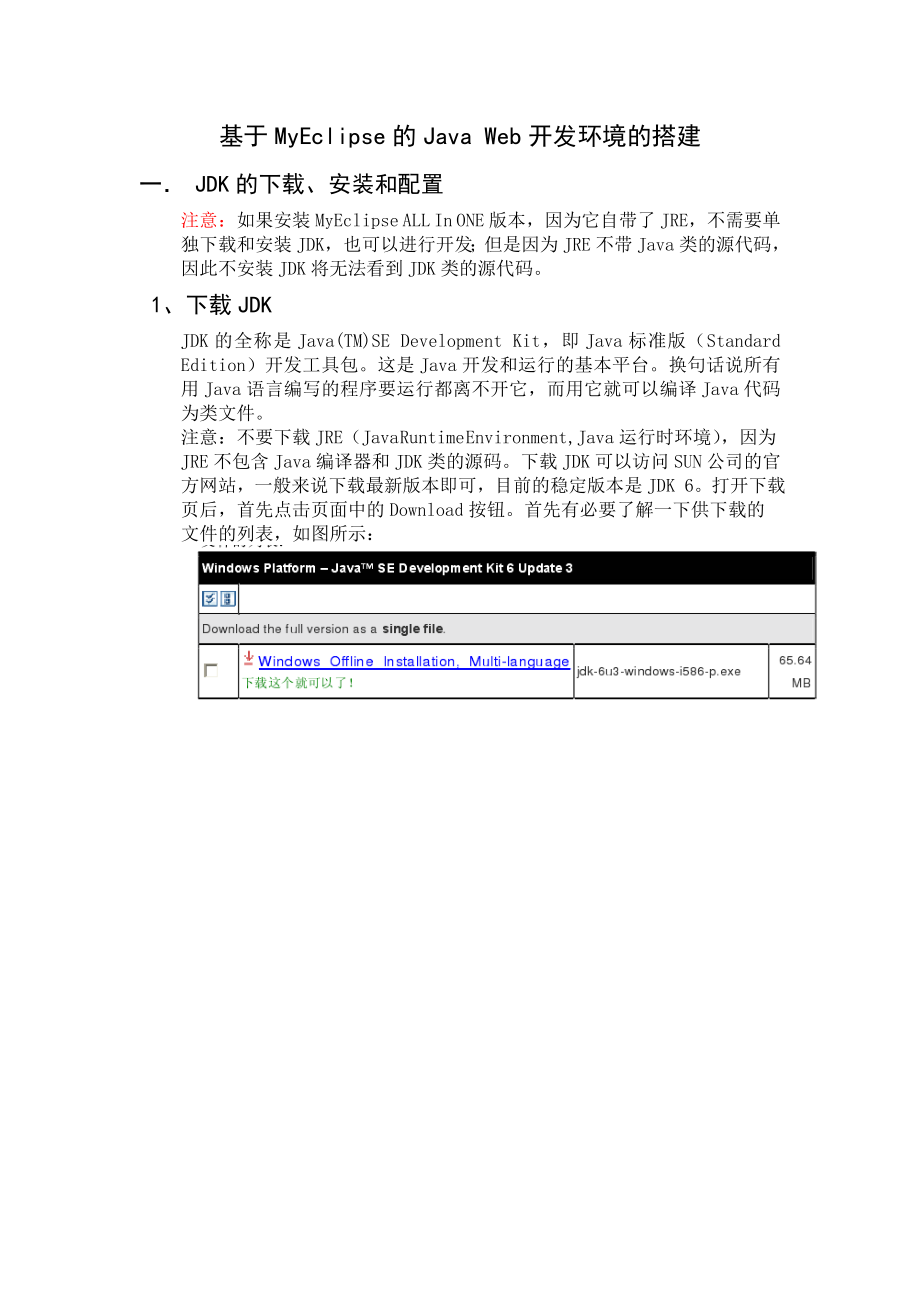


《基于MyEclipse的Java_Web开发环境的搭建》由会员分享,可在线阅读,更多相关《基于MyEclipse的Java_Web开发环境的搭建(15页珍藏版)》请在装配图网上搜索。
1、基于MyEclipse的Java Web开发环境的搭建一 JDK的下载、安装和配置注意:如果安装MyEclipse ALL In ONE版本,因为它自带了JRE,不需要单独下载和安装JDK,也可以进行开发;但是因为JRE不带Java类的源代码,因此不安装JDK将无法看到JDK类的源代码。1、下载JDKJDK的全称是Java(TM)SE Development Kit,即Java标准版(Standard Edition)开发工具包。这是Java开发和运行的基本平台。换句话说所有用Java语言编写的程序要运行都离不开它,而用它就可以编译Java代码为类文件。注意:不要下载JRE(Java Runt
2、ime Environment,Java运行时环境),因为JRE不包含Java编译器和JDK类的源码。下载JDK可以访问SUN公司的官方网站,一般来说下载最新版本即可,目前的稳定版本是JDK 6。打开下载页后,首先点击页面中的Download按钮。首先有必要了解一下供下载的文件的列表,如图所示:JDK支持多个主流操作系统和硬件平台的安装,包括Windows,Linux,Solaris这些是操作系统软件的版本。而每个平台又区分了针对不同的硬件环境的(主要是CPU的),x86就是一般的家用电脑的32位CPU,例如Intel和AMD的;x64则是64位CPU,一般用在服务器上。因此,我们只要关注Wi
3、ndows x86版本的就可以了。在这个类别下又有两个版本的安装程序。第一个名为Windows Offline Installation,Multi-language的是Windows完整离线安装包,支持多国语言的版本,个头比较大,一般用户点击链接下载这个版本的就可以了。而下面的那个很小的Windows Online Installation,Multi-language,则是需要在线安装的,装的时候电脑必须上网才可以,鉴于一般用户的电脑网速并不快,因此不推荐使用。点击下载链接后保存文件到硬盘上即可,例如这里我们可以下载jdk-6u3-windows-i586-p.exe。如上图所示。2、安装
4、JDK双击下载后的JDK安装程序EXE文件,开始安装过程,默认安装路径是到c:Program FilesJavajdk1.x.x_xx,然而,这个安装路径需要进行修改,点击更改按钮可以修改JDK的安装目录,建议点击后输入类似于C:jdk1.6.0这样的不包含空格,也不包含中文路径的文件夹来安装。而这样的路径是不推荐的:C:Java学习JDK 1.6。之所以这样做是因为路径带空格后有时候会出现不必要的问题,导致某些Java程序运行失败,也会在以后设置PATH和CLASSPATH时出现一些问题。现在你需要记下来安装的路径例如C:jdk1.6.0,然后接着点下一步按钮等待片刻就可以完成安装了。3、配
5、置环境变量这一步呢,也不是必须的,如果打算使用MyEclipse来进行开发,而不是手工编译代码(在命令行方式下调试程序),可以完全忽略这一部分内容。第一个需要配置的环境变量是JAVA_HOME。在我的电脑上点击右键,选择属性,在弹出的对话框中选择高级页面,然后点击环境变量按钮,在出现的环境变量对话框的系统变量栏目中点击新建按钮,出现新建系统环境变量的对话框,输入变量名为JAVA_HOME,值为JDK安装目录,例如:C:JDK1.6.0(Tomcat需要这个环境变量来查找JDK)。接下来用类似的方法新建环境变量CLASSPATH,值为.;%JAVA_HOME%libdt.jar;%JAVA_HO
6、ME%libtools.jar这个变量用来供Java虚拟机查找要加载的类。接下来需要把JDK的应用程序路径添加到系统的Path变量中,点击滚动条找到列表中名为PATH的变量,点击“编辑”按钮,即可修改PATH的变量值。一般来说我们只需要在开头加%JAVA_HOME%bin;(注意不要用中文全角的;),然后点击两次确定按钮即可。注意:用户变量和系统变量的区别是用户变量只对Windows的当前登录用户可用,而系统变量则是对所有的用户都有影响。当这些变量设置完毕后,就可以在命令行里面检查是否设置成功。点击Windows的开始按钮,选择运行(R).,输入CMD后按下回车,这时候会出现命令行窗口。输入j
7、avac并按下回车(Enter)键,如果能看到如下的输出,则环境变量已经配置成功:反过来如果发现输出:这样的输出信息,则说明环境变量配置失败了,请仔细检查设置的步骤。这之后你就可以用记事本来编写Java文件然后用命令行的方式来编译和运行Java源程序了。下面我们测试一下:将以下内容复制到记事本中: public class HelloJAVA public static void main(String args)System.out.println(Hello JAVA!); 另存为“HelloJAVA.java”(不含引号,下同),并保存到D盘根目录下。在命令行依次输入下图中红线所标注的命
8、令: 如果出现上图红框中所标注的内容,则说明JDK安装成功。二 Tomcat服务器的下载、安装和运行因为MyEclipse 6已经内置了一个简易的Tomcat 6(MyEclipse Tomcat),所以本部分内容为可选操作,但是强烈推荐了解本部分内容。Tomcat是一款开源免费的JSP服务器,可以在http:/tomcat.apache.org/下载并安装Tomcat 5或者6。建议下载压缩包版本(文件名是apache-tomcat-6.0.14.zip),而不是Windows ServiceInstaller的EXE安装文件。解压缩到磁盘目录,记下安装路径例如c:apache-tomcat
9、-6.0.14,和JDK的安装一样,为了避免日后产生错误,解压缩的路径不要带有空格,如Program Files。用解压缩工具来解压缩下载下来的ZIP格式的压缩包的时候(例如WinRAR)千万不要解压缩成了c:apache-tomcat-6.0.14apache-tomcat-6.0.14这样的安装路径。进入Tomcat安装目录下的bin子目录,可以看到startup.bat和shutdown.bat。双击starup.bat启动Tomcat服务器,将产生如下的输出信息:当看到出现信息:Server startup in 4859 ms的输出后,Tomcat就启动完毕了。如果画面一闪就消失了,说明JDK的主目录配置有问题,请重新配置。要关闭Tomcat服务器,可以关闭这个CMD窗口,也可以双击运行shutdown.bat。接着在浏览器中键入http:/localhost:8080/来测试是否运行成功。如下图所示:注意:有的时候你可能想修改Tomcat的默认监听端口,请用文本编辑器打开Tomcat安装目录/conf/server.xml,找到如下的定义:Java Application命令即可,运行结果在Console窗口中查看。
- 温馨提示:
1: 本站所有资源如无特殊说明,都需要本地电脑安装OFFICE2007和PDF阅读器。图纸软件为CAD,CAXA,PROE,UG,SolidWorks等.压缩文件请下载最新的WinRAR软件解压。
2: 本站的文档不包含任何第三方提供的附件图纸等,如果需要附件,请联系上传者。文件的所有权益归上传用户所有。
3.本站RAR压缩包中若带图纸,网页内容里面会有图纸预览,若没有图纸预览就没有图纸。
4. 未经权益所有人同意不得将文件中的内容挪作商业或盈利用途。
5. 装配图网仅提供信息存储空间,仅对用户上传内容的表现方式做保护处理,对用户上传分享的文档内容本身不做任何修改或编辑,并不能对任何下载内容负责。
6. 下载文件中如有侵权或不适当内容,请与我们联系,我们立即纠正。
7. 本站不保证下载资源的准确性、安全性和完整性, 同时也不承担用户因使用这些下载资源对自己和他人造成任何形式的伤害或损失。
